
Daftar Isi:
- Langkah 1: Dapatkan Kit Sendiri, dan Beberapa Alat
- Langkah 2: Cara Menyolder…
- Langkah 3: Solder: Soket IC, Potensiometer
- Langkah 4: Solder: LED Merah
- Langkah 5: Solder: Kapasitor
- Langkah 6: Solder: Transistor
- Langkah 7: Solder: Hapus LED
- Langkah 8: Solder: Fotoresistor
- Langkah 9: Sortir Resistor
- Langkah 10: Solder: Resistor
- Langkah 11: Kotak Baterai- dan Beberapa Solder Lagi
- Langkah 12: Siapkan Kabel
- Langkah 13: Merakit Titik Geser
- Langkah 14: Motor Kawat
- Langkah 15: Pasang Motor
- Langkah 16: Pasang Roda
- Langkah 17: Selesai, & Cara Menggunakan
- Pengarang John Day [email protected].
- Public 2024-01-30 09:57.
- Terakhir diubah 2025-01-23 14:49.

Teknologinya luar biasa, begitu pula harga barang elektronik dari Cina!
Anda bisa mendapatkan kit robot berikut ini dengan harga sekitar $4,50 per potong di eBay, dengan pengiriman gratis. Satu-satunya downside adalah bahwa mereka hanya datang dengan instruksi Cina - Tidak banyak digunakan untuk kebanyakan dari kita tipe berbahasa Inggris! Dalam instruksi ini, saya akan membuang masalah itu.
Langkah 1: Dapatkan Kit Sendiri, dan Beberapa Alat

Anda dapat menemukan kit di eBay, atau AliExpress.
Pengiriman dari China, jadi butuh waktu sekitar satu bulan untuk sampai ke Anda. Jika Anda merencanakan ini untuk hadiah, pesanlah jauh-jauh hari!
- Tautan eBay ($4,49, gratis pengiriman 1 bulan dari China)
- AliExpress Link ($4,25, dan Anda tahu itu, gratis pengiriman 1 bulan dari China)
(Jika tautan rusak, mencari "kit D2-1" tampaknya berfungsi)
Hal berikutnya yang Anda perlukan adalah alat yang tepat. Banyak orang sudah memiliki beberapa dari hal-hal ini, tetapi saya akan mencantumkan semuanya di sini dengan tautan ke amazon.
- Besi Solder (Delcast 30W, $7 di amazon, dan itu benar-benar bekerja dengan sangat baik! Dilengkapi dengan solder)
- Wol kuningan dan dudukan (Untuk membersihkan setrika, jika Anda ingin setrika Anda tahan lama, ini adalah suatu keharusan. Spons basah atau handuk kertas juga bisa digunakan, tapi ini lebih baik)
- Dudukan besi solder (Tidak penting, tetapi sangat bagus jika Anda berencana untuk melakukan lebih dari satu kit ini)
- Pemotong kawat (Bukan stripper/pemotong kombo)
- penari telanjang kawat
- Pita pelukis (Sangat berguna untuk menahan komponen pada tempatnya. Membelinya di toko mungkin lebih murah)
Bersama-sama, semuanya di sini berharga sekitar $36, tetapi semuanya akan bertahan lama jika dirawat dengan benar (Selain solder dan pita).
Langkah 2: Cara Menyolder…

Apakah Anda pernah menyolder sebelumnya? Jika Anda sudah mahir menyolder, silakan lewati langkah ini. Jika tidak, baca terus!
Penyolderan adalah proses yang sangat keren, di mana Anda menggunakan besi solder, dipanaskan hingga lebih dari 600 derajat (Fahrenheit, untuk orang Celcius itu sekitar 350 derajat), untuk melelehkan logam lunak dan membuat ikatan metalurgi antara bantalan logam di papan sirkuit, dan memimpin komponen. Menyolder tidak sama dengan merekatkan dua benda menjadi satu, tetapi lebih mirip dengan mengelas dua potong logam.
cara menyolder:
Video terbaik yang saya temukan sejauh ini adalah video kuno ini di Youtube. Anda dapat mengabaikan bagian tentang membersihkan kabel dan bantalan, karena bagian Anda seharusnya baik-baik saja. (Tautan harus melewati bagian itu.) Setelah Anda menontonnya, lihat tips tambahan saya di bawah.
Itu akan menunjukkan sebagian besar bagian penting, tapi saya akan menambahkan beberapa di sini.
- BERSIHKAN BESI ANDA! Menurut pengalaman saya, sebagian besar masalah yang dialami oleh penyolder pemula adalah karena ujung setrika mereka terlalu kotor. Saya suka membersihkan setrika saya setiap kali saya berhenti menyolder, dan kemudian membersihkannya lagi sebelum saya menggunakannya. Jangan takut untuk membersihkannya terlalu keras! Ketika ujungnya mengkilap dan perak, Anda tahu itu bersih.
- Timah besi. Tinning pada dasarnya adalah menambahkan sedikit solder ke setrika sebelum Anda menggunakannya. Anda tidak ingin menambahkan terlalu banyak, karena kami tidak mengecat solder dengan setrika- gumpalan kecil bertindak sebagai jembatan panas, untuk membantu mentransfer panas antara setrika dan komponen/pad.
- Apakah Anda mengacaukan sendi? Tambahkan terlalu banyak solder? Cukup timah setrika Anda, lalu aplikasikan kembali. Pada sambungan yang dingin atau tidak cukup dibasahi, sering kali menerapkan kembali panas akan membantu mengalirkan kembali solder. Jika terlalu banyak, gunakan setrika untuk melelehkan solder, lalu seret kelebihannya.
Saya berencana untuk membuat instruksi dan video tentang penyolderan melalui lubang komponen seperti yang digunakan dalam kit ini. Setelah saya melakukannya, itu akan ditautkan di sini!
Langkah 3: Solder: Soket IC, Potensiometer




Kita akan mulai dengan menyolder beberapa bagian yang lebih besar.
- Temukan soket IC, dan masukkan ke tempat bertanda "IC1", seperti yang ditunjukkan. Pastikan ujung berlekuk sejajar dengan takik pada grafik, seperti yang ditunjukkan.
- Balikkan PCB, lalu solder masing-masing pin. Anda dapat menggunakan sedikit selotip untuk menahannya.
- Temukan dua potensiometer 10K yang dapat disesuaikan, dan masukkan ke dalam titik bertanda "R1" dan "R2", seperti yang ditunjukkan.
- Balikkan PCB, dan solder. Anda tidak perlu selotip untuk menahannya.
- Temukan sakelar hidup/mati.
- Masukkan ke tempat bertanda "S1 SEITCH". (Ya, dieja seperti itu, di papan tulis!) Anda mungkin membutuhkan selotip.
- Solder sakelar ke tempatnya.
Sekarang setelah Anda menyolder ujung papan ini, silakan masukkan IC. Perhatikan takik kecil di salah satu ujungnya? Itu perlu berbaris seperti yang ditunjukkan, dengan takik pada grafik di papan tulis.
Langkah 4: Solder: LED Merah




Mari kita beralih ke bagian depan PCB.
- Temukan dua LED merah Anda.
- Mereka akan masuk ke tempat di papan bertanda "D1" dan "D2", seperti yang ditunjukkan. Anda akan melihat titik datar pada grafik pada PCB, dan sisi datar pada dasar LED. Ini perlu disejajarkan agar LED berfungsi.
- Letakkan selotip kecil di atas setiap LED untuk menahannya di tempatnya.
- Balikkan PCB, dan jepit sebagian besar kabel dari LED, sisakan sekitar 1/4" atau 5MM.
- Solder setiap timah ke tempatnya.
- Lepaskan pita itu, dan Anda selesai dengan itu!
Langkah 5: Solder: Kapasitor



- Temukan kapasitor 100uF Anda.
- Mereka pergi di tempat bertanda "C1" dan "C2". Perhatikan garis putih di satu sisi? Itu harus berada di sisi yang sama dengan bagian putih dari grafik di papan tulis.
- Setelah Anda memasukkannya, rekatkan pada tempatnya, lalu balikkan PCB.
- Seperti halnya LED, potong sebagian besar kabel, sisakan sekitar 1/4" atau 5MM.
- Solder di tempatnya, lalu lepaskan selotipnya.
Langkah 6: Solder: Transistor




- Temukan transistor Anda. Mereka akan pergi ke tempat bertanda "Q1" dan "Q2".
- Perhatikan bahwa mereka memiliki titik datar, serta grafik memiliki titik datar yang cocok. Seperti yang lain, ini perlu diselaraskan. Silakan dan masukkan ke dalam PCB. Anda tidak perlu kaset di sini.
- Balikkan PCB, dan potong kabel tambahan, sisakan jumlah yang sama dengan LED dan kapasitor.
- Solder transistor pada tempatnya.
Langkah 7: Solder: Hapus LED
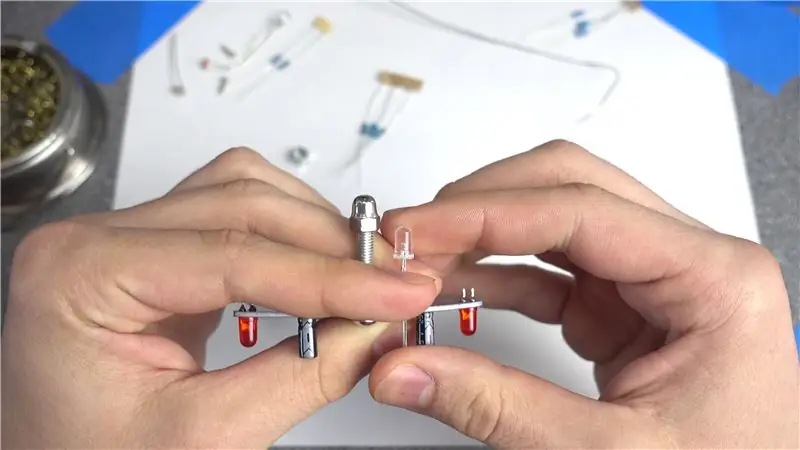



Sekarang kita akan menyolder LED yang merupakan bagian dari sensor garis. Mereka memancarkan cahaya merah, tapi mereka jelas, jadi saya akan menyebutnya sebagai jelas.
- Temukan LED yang jelas.
- Masukkan baut besar ke dalam lubang di bagian depan PCB, lalu tambahkan mur dengan ujung bulat yang halus, sehingga Anda dapat mengetahui seberapa jauh Anda ingin LED memanjang ke bawah. Anda akan menginginkannya cukup dekat dengan tanah saat robot diputar ke atas, dengan mungkin 1/2" atau 1CM ruang kosong antara LED dan tanah.
- Setelah Anda mengetahui bagaimana Anda ingin memposisikan LED, tahan di tempatnya, lalu tekuk ujungnya di sisi atas.
- Di sisi atas PCB, rekatkan kabel pada tempatnya.
- Balikkan PCB lagi, dan solder LED di tempatnya.
- Lepaskan selotip, lalu tekuk kembali ujungnya.
- Jepit dengan hati-hati, sisakan sedikit, jika Anda ingin menambahkan lem untuk memperkuatnya nanti.
Langkah 8: Solder: Fotoresistor




- Temukan fotoresistor Anda. Tidak peduli bagaimana ini ditempatkan, jadi Anda mendapatkan istirahat!
- Mereka masuk ke tempat bertanda "R13" dan "R14", yang ditandai di bagian bawah PCB.
- Pastikan mereka keluar dari PCB ke tingkat yang sama dengan LED, lalu tekuk ujungnya.
- Tambahkan sedikit selotip ke ujung di sisi atas PCB.
- Balikkan PCB, lalu solder fotoresistor pada tempatnya.
- Seperti halnya LED, lepaskan selotip, tekuk ujungnya kembali, dan potong kelebihannya.
Langkah 9: Sortir Resistor
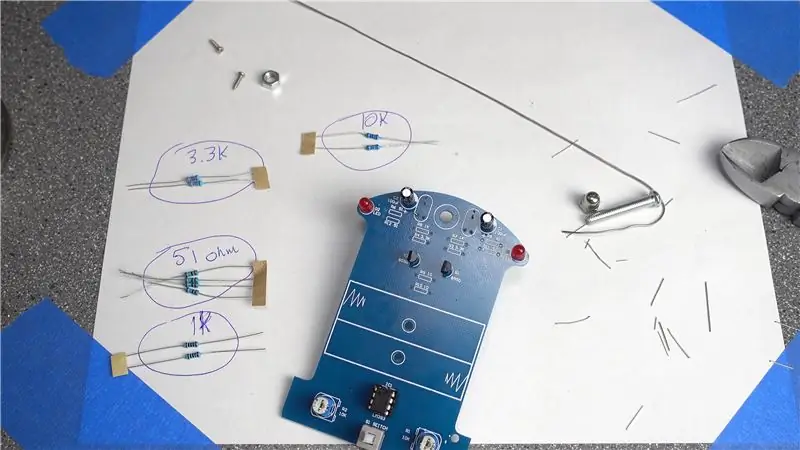

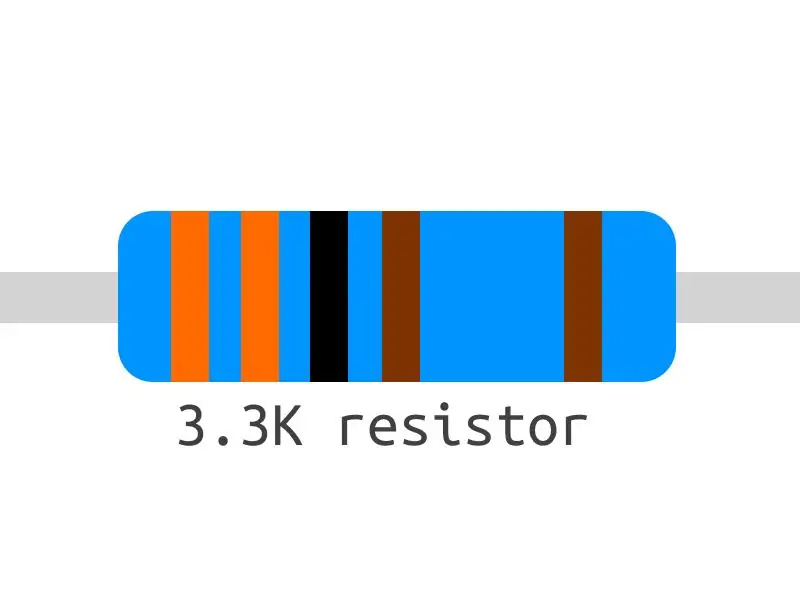
Temukan semua resistor Anda, dan urutkan ke dalam tumpukan masing-masing jenis. Ini berfungsi dengan baik untuk memberi label pada mereka juga.
Biasanya, Anda harus mencari satu per satu, tetapi saya telah membuat gambar-gambar kecil yang berguna untuk membantu Anda.
Langkah 10: Solder: Resistor



Resistor 1K:
- Ambil resistor 1K Anda, dan tekuk ujungnya ke bawah pada sudut 90 derajat, sedekat mungkin dengan resistor.
- Masukkan ke dalam tempat bertanda "R7" dan "R8". Mereka juga akan mengatakan "1K". Polaritas (arah mana yang mereka hadapi) tidak masalah dengan resistor. Hore!
- Rekatkan di tempatnya, lalu balikkan PCB.
- Seperti komponen lainnya, potong kabel tambahan, sisakan sekitar 1/4" atau 5MM.
- Solder resistor pada tempatnya, lalu lepaskan selotip.
3.3K Resistor:
- Seperti halnya resistor 1K, tekuk kabel pada sudut 90 derajat.
- Masukkan mereka ke tempat bertanda "R4" dan "R3", juga bertanda "3.3K".
- Gunakan kembali selotip yang Anda gunakan untuk resistor 1K, dan rekatkan pada tempatnya.
- Balikkan PCB, lalu potong kabel tambahan.
- Solder pada tempatnya, lalu lepaskan selotipnya.
Resistor 10 Ohm:
- Tekuk lead pada sudut 90 derajat.
- Masukkan mereka ke tempat bertanda "R9" dan "R10", juga bertanda "10".
- Rekatkan di tempatnya, lalu balikkan PCB.
- Hapus lead tambahan.
- Solder di tempatnya, lepaskan selotipnya.
51 Ohm resistor
- Tekuk lead pada sudut 90 derajat.
- Masukkan ke dalam tempat bertanda "R5", "R6", "R11", dan "R12". Mereka juga akan mengatakan "51" pada mereka.
- Rekatkan pada tempatnya, lalu balikkan PCB.
- Hapus lead tambahan.
- Solder di tempatnya, lepaskan selotipnya.
Selamat! Anda telah selesai menyolder semua komponen. Sekarang mungkin saat yang tepat untuk istirahat, jika Anda merasa sedikit nyeri pada otot leher.
Langkah 11: Kotak Baterai- dan Beberapa Solder Lagi



Hahaha, Anda pikir Anda sudah selesai menyolder? Percaya atau tidak, pekerjaan merakit kit ini hampir seluruhnya menyolder… Tapi kabar baiknya? Anda hampir ke bagian tidak menyolder!
- Ambil kotak baterai Anda, dan masukkan kabel melalui lubang kecil di satu sisi PCB, seperti yang ditunjukkan.
- Perhatikan bantalan pada PCB bertanda "3V" dan "BT1"? Di situlah kita perlu menghubungkan kabel.
- Pertama-tama, timah bantalan, dengan menambahkan sedikit solder ke setrika Anda, lalu solder bantalan seperti yang Anda lakukan saat menyolder timah ke bantalan. Anda harus berakhir dengan gumpalan kecil solder di pad.
- Sekarang, solder kabel ke bantalan. Merah pergi ke yang bertanda "+", dan hitam ke yang lain.
- Solder dengan menahan kawat di atas bantalan, lalu oleskan setrika kaleng Anda.
- Lepaskan setrika, sambil menahan kawat di tempatnya sampai solder mengeras.
Setelah Anda selesai menyolder kabel, Anda dapat memasang kotak baterai ke PCB.
Lepaskan bagian belakang pada selotip dua sisi, lalu tekan kotak baterai ke tempatnya. Garis grafik di sisi atas PCB menunjukkan dengan tepat di mana harus meletakkannya
Langkah 12: Siapkan Kabel



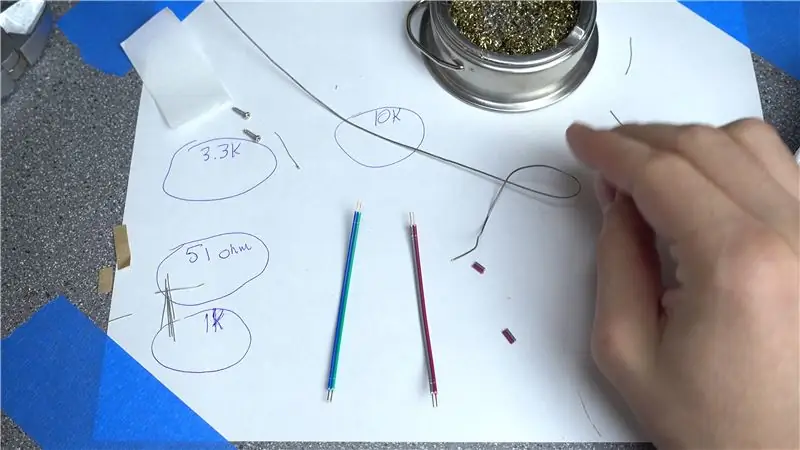
- Temukan set kabel yang disertakan dalam kit. Anda harus memiliki satu set 4 kabel.
- Pisahkan kabel menjadi 2 set 2.
- Dengan menggunakan penari telanjang kawat Anda, lepaskan sekitar 1/4" atau 5MM insulasi dari kedua ujung setiap set. Jika Anda memiliki jenis penari telanjang yang berbeda dari saya, Anda mungkin perlu sedikit memisahkan ujungnya.
- Timah ujung kawat, dengan menahannya di atas ujung solder Anda, lalu oleskan setrika kaleng Anda. Ini akan membuat mereka lebih mudah untuk disolder nanti.
- Jika Anda belum melakukannya, pisahkan ujung kabel sekitar 1", atau 25MM.
Mereka sekarang siap untuk digunakan pada motor!
Langkah 13: Merakit Titik Geser



Karena ini adalah robot 2WD, bagian depan membutuhkan sesuatu untuk digeser.
- Temukan baut besar Anda, dan dua mur yang menyertainya.
- Geser baut melalui lubang di bagian depan PCB, dari bagian atas PCB.
- Masukkan mur pipih, dan kencangkan pada tempatnya.
- Tambahkan mur tutup sampai akhir.
Selesai!
Langkah 14: Motor Kawat



Sekarang kita siap untuk menghubungkan motor ke robot. Ini adalah penyolderan terakhir yang harus Anda lakukan!
- Ambil kabel yang Anda siapkan pada langkah terakhir, dan masukkan ujung masing-masing ke dalam tab sambungan logam pada motor, seperti yang ditunjukkan.
- Solder kabel ke tab koneksi.
- Sekarang, pasang bantalan sambungan motor di bagian bawah papan, seperti yang kita lakukan dengan tab sambungan baterai. Mereka akan ditandai "M1" dan "M2".
- Setelah selesai, lihat diagram yang saya gambar yang menggambarkan polaritas yang benar untuk motor. "Poros" pada motor harus menghadap ke bawah.
- Sebelum Anda menyolder motor, pastikan selotip berada di sisi yang benar saat Anda memasangnya! Itu harus menghadap ke arah Anda, dengan asumsi bagian depan papan terjauh dari Anda.
- Sekarang setelah Anda yakin semuanya benar, lanjutkan dan solder kabel ke bantalan, seperti yang kami lakukan dengan kabel baterai.
- Ulangi untuk sisi yang lain, dan kemudian Anda selesai menyolder!
Langkah 15: Pasang Motor



Mari kita pasang motor. Robot Anda dengan cepat datang bersama-sama!
Kelupas bagian belakang selotip pada motor, lalu tekan ke tempatnya seperti yang ditunjukkan. Cobalah untuk menjajarkannya sedekat mungkin dengan grafik garis besar pada PCB
Langkah 16: Pasang Roda



- Temukan roda Anda. Mereka besar, bulat, dan kuning.
- Roda memiliki lubang kecil di satu sisi, yang cocok dengan as roda dari motor dengan sempurna.
- Setelah dipasang, Anda harus menahannya dengan sekrup kecil yang disertakan dengan kit. Jangan terlalu kencangkan, karena mereka hanya akan dimasukkan ke dalam plastik.
Langkah 17: Selesai, & Cara Menggunakan




Robot Anda selesai! Tempelkan beberapa baterai AA di dalamnya, dan lihat apa yang terjadi.
Jika tidak segera mengikuti garis, jangan takut! Ingat potensiometer di belakang? Mereka menyesuaikan sensitivitas setiap sensor/sisi.
- Tempatkan robot Anda di atas matras pengujian, dengan salah satu sensor (LED dan photoresistor bening).
- Gunakan obeng untuk menyetel salah satu potensiometer 10K hingga motor di sisi itu menyala. (Jika sudah menyala, atur sampai mati, lalu hidupkan kembali hanya sampai motor menyala) Ulangi untuk sisi yang lain.
- Lanjutkan sampai robot mengikuti garis dengan baik.
Satu tip lagi:
Berhati-hatilah agar robot tidak jatuh dari meja, atau terjatuh. LED di bagian depan rentan untuk mematahkan sambungan solder di papan jika dipukul terlalu keras. Anda mungkin ingin menambahkan setetes lem ke bagian atas dan bawah kabel di mana mereka terhubung ke papan, untuk membantu memperkuatnya.
Dan sekarang, Anda sudah selesai! Bersenang-senang dengan tikar yang disediakan, lalu coba menggambar sendiri! Bereksperimenlah dengan sudut sempit dan garis yang tumpang tindih untuk melihat bagaimana robot merespons.
Direkomendasikan:
Robot Arduino Dengan Ekor, Perakitan Ekor: 11 Langkah

Robot Arduino Dengan Ekor, Perakitan Ekor: Instruksi ini menunjukkan kepada Anda cara mencetak dan merakit ekor
Panduan Utama untuk Membangun Bingkai Multirotor Anda dengan Harga Murah: 7 Langkah

Panduan Utama untuk Membangun Bingkai Multirotor Anda dengan Harga Murah: Hai teman-teman! Lama tidak bertemu. Jadi begini kelanjutannya, saya sedang berbelanja di ebay untuk suku cadang ketika saya melihat semua ini agak lemah dan lumpuh quadrotor tricopter hexa dan octa serta y6 dan y4 frame pergi ke mana saja dari 800-6500 rs. Saya berpikir untuk membangun
$2 Arduino. yang ATMEGA328 Sebagai Stand-alone. Mudah, Murah dan Sangat Kecil. Panduan Lengkap.: 6 Langkah (dengan Gambar)

$2 Arduino. yang ATMEGA328 Sebagai Stand-alone. Mudah, Murah dan Sangat Kecil. Panduan Lengkap.: Dalam instruksi ini Anda akan mempelajari cara menggunakan chip mikrokontroler Arduino ATMEGA328 sebagai mikrokontroler yang berdiri sendiri. Harganya hanya 2 dolar, dapat melakukan hal yang sama seperti Arduino Anda dan membuat proyek Anda sangat kecil. Kami akan membahas tata letak pin
Panduan Perakitan Jam Tabung VFD IV-11: 6 Langkah

Panduan Perakitan Jam Tabung VFD IV-11: Berikut adalah jam retro fungsional yang dibuat dengan 6 Kit DIY tabung VFD IV-11, memiliki tampilan alarm dan suhu, dengan remote kontrol untuk mengedit jam dan mengubah mode led. Instruksi yang dapat dicetak: https: //drive.google.com/open?id=0B3w2uIW46VgQWW1B…~Perlu solder
Antarmuka Multi-Touch Murah (sangat Murah): 3 Langkah

Antarmuka Multi-Touch Murah (sangat Murah): Ini adalah Instruksi pertama saya jadi harap bersikap baik. Ini adalah cara membuat antarmuka multi-sentuh dari meja Anda dengan sedikit uang. Akhirnya ada video yang diunggah, maaf tentang frame-rate yang buruk laptop saya tidak terlalu bagus
